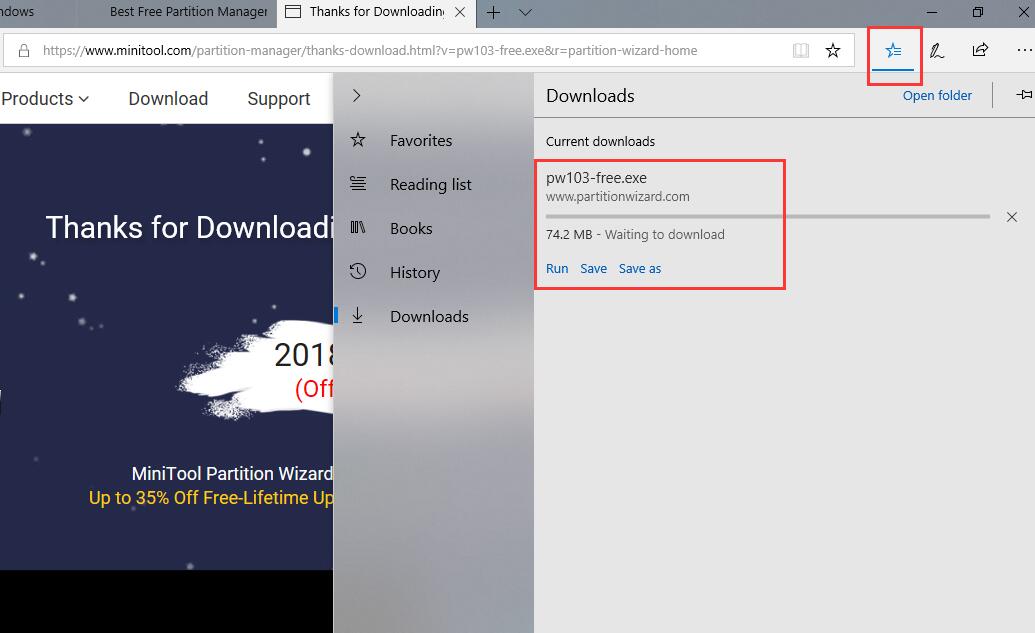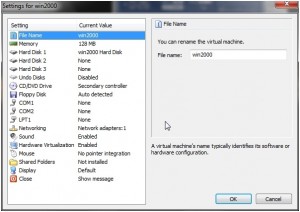Windows xp simulator online
Содержание:
VMware Workstation Pro
VMware Workstation pro — не менее функциональный продукт, чем Vrtualbox, но рассчитанный на профессиональное применение и интеграцию с другими сервисами производителя. Не бесплатный и довольно дорогостоящий, однако тоже очень популярный у домашних пользователей Windows.
Бесплатная версия VMware для личного использования тоже существует. Это VMware Workstation Player, но малая функциональность, сильно уступающая даже некоммерческому Vrtualbox, отвернула от него любовь наших сограждан.
Полноценный VMware Workstation Pro, с которым мы будем знакомиться сегодня, как и конкурент, поддерживает массу операционных систем, включая мобильные и Mac OS X (кстати, он совместим с большим количеством редакций OS X, нежели Virtualbox), и эмулирует все основные устройства компьютера. Еще он эмулирует интерфейс BIOS, в отличие от Vrtualbox.
Рассмотрим, как проходит процесс создания виртуальной машины и запуск установки Windows 10 на платформе VMware Workstation Pro.
Дизайн основного окна программы (который, кстати, видоизменяется от версии к версии) не позволит запутаться даже начинающему пользователю.
Чтобы создать новую виртуальную машину, нажмем одноименную кнопку на вкладке «Главная».
В первом окошке мастера создания ВМ укажем тип конфигурации. Если вам нужен компьютер со стандартными параметрами (которых достаточно в 90% случаев), отметим «Обычный».
Следом укажем тип ОС, которую будем устанавливать на эту виртуальную машину. Программа дает возможность запустить установку сразу после создания ВМ, причем без лишних действий с вашей стороны. Если вы согласны на это, укажите путь к файлу образа или носителя с дистрибутивом системы, если нет, отметьте «Я установлю систему позже».
Чтобы не вводить ключ продукта, имя пользователя и пароль во время установки Windows, введите это данные в следующее окно. Первый пункт можно пропустить.
Дайте новой виртуальной машине имя и укажите будущее расположение папки с операционной системой.
Определите размер виртуального диска. По умолчанию VMware отдает Windows 10 целых 60 Гб, но мы можем увеличить или уменьшить этот объем. Следом вам предстоит указать способ сохранения виртуального диска — в одном или нескольких файлах.
Ниже показаны параметры только что созданного виртуального компьютера. Если вас что-то не устраивает, например, размер оперативной памяти, нажмите «Настройку оборудования».
Измените нужные характеристики, вернитесь в предыдущее окно и кликните «Готово».
После этого, наконец, запустится установка операционной системы. Ваше участие понадобится ближе к ее окончанию — для настройки сетевого обнаружения и проверки обновлений.
После загрузки рабочего стола программа автоматически установит в новую систему VMware Tools — то же, что и дополнения гостевой ОС в Virtualbox. После этого виртуальная машина готова к работе.
Список всех установленных гостевых операционных систем находится на вкладке «Мой компьютер».
Некоторые опции виртуальной машины VMware
До установки VMware Tools окно гостевой системы, как и в Virtualbox, захватывает курсор мыши. Для возврата его в основную ОС нажмите Ctrl+Alt.
Чтобы попасть в интерфейс BIOS виртуальной машины, выделите ее в списке, откройте меню запуска (кнопка «play» на верхней панели) и кликните «При включении (машины) войти в режим BIOS».
Игровой процесс
Все продукты в игре абсолютно лицензионные, что не может не радовать. Это действительно важный аспект, ведь он учит новичков, какие фирмы бывают круче, какие хуже, какие дорого стоят, а какие дешево. После того, как почините пару компьютеров, вы уже самостоятельно сможете различать комплектующие, заказывать нужные детали через интернет, а также знать, какие девайсы будут совместимы, а какие не подойдут определенному ПК. И если вы думаете, что все это будет сложно сделать, то ошибаетесь. Как заявляют разработчики: в игре даже бабушка сможет разобраться. Что уж говорить о школьниках или людях младше. Так что смело устанавливайте игру, которая явно будет полезна всем тем, кто желает разбираться в сфере IT-технологий. В игре есть несколько режимов, среди которых выделяется карьера. Но существует и режим песочницы, где у вас будет неограниченное количество ресурсов. Их все можно потратить на приобретение каких-то деталей для ПК и создать компьютер самостоятельно, выставив на продажу.
Устанавливаем Режим Windows XP в Windows 10
Здесь без подробностей. Но с нюансами. Дело в том, что проекта Режим Windows XP под Windows 8/10 не существует в принципе. Установка Windows XP вместе с Windows 10 на общий жёсткий диск не всем подходит. А потому вариант с Режимом в Windows 10 порой очень интересен.
При установке будем использовать тот же исполнительный файл Windows XP Mode, что и в первом абзаце. Также я буду доустанавливать и плагин, без которого Windows XP Mode не станет на Windows 10
так что установку Режима проводим в таком порядке:
- сначала плагин VMLiteWorkstation
- затем и сам Режим, указав в настройках плагина на расположение файла WindowsXPMode_ru-ru.exe
нужный язык локали появится сам
соглашаемся с установкой, вводим пароли и ждём окончания:
Готово. Запускаем:
Вот и всё. Расширения и дополнения ставим обычным порядком через панель команд плагина.
Успехов.
В сети существует огромное количество самых разнообразных эмуляторов, позволяющих запустить одну операционную систему в среде другой. Ярким примером можно выделить эмуляторы всем известных приставок Sega и Dendy, с помощью которых можно играть в любимые игры 90-х. К эмулятору также относятся и виртуальные машины, в которых запускаются операционные системы для самых разнообразных целей. Чаще всего виртуальные машины используются для тестирования новых операционных систем.
Big Farm [2013, Симулятор, online-only]
Год выпуска: 2013Жанр: Симулятор, online-onlyРазработчик: GoodgameStudiosИздательство: GoodgameStudiosВерсия игры: 10.7.15Сайт разработчика: GoodgameStudios.comЯзык интерфейса: РусскийПлатформа: PC Системные требования:Операционная система: Windows XP,Vista, 7Процессор: 1GHzОперативная память: 512 MBВидеокарта: видеокарта с поддержкой pixel shading, 256MB видеопамятиМесто: 500 Mb Описание: Любителям заниматься сельским хозяйством и фермерством однозначно стоит поиграть в данную игрушку. Пользователь получает в наследство захудалое фермерское хозяйство, которое нужно привести в п …
Игры / PC-игры / Simulation
Подробнее
Что такое виртуальная машина Windows XP и зачем она нужна?
Начнем, пожалуй, с самого животрепещущего вопроса о том, что же на самом деле представляет собой это кажущееся многим мудреным понятие.
Если не рассматривать техническую сторону функционирования такой системы, самым простым объяснением станет тот факт, что, по сути, такая программа в работе является полным аналогом реальному компьютеру, но только в виртуальном варианте. В операционной системе, которая предусмотрена в качестве гостевой, можно работать точно так же, как в обычной «операционке», инсталлированной на пользовательском терминале.
Само собой разумеется, что в такой системе запросто устанавливаются программы, меняются настройки и т. д. Иными словами, в виртуальной «Винде» можно посмотреть, как будет работать та или иная программа, причем даже зараженная вирусом, без влияния на основную ОС.
И Windows XP в качестве гостевой системы выбрана неслучайно. Дело в том, что, начиная с версии Vista, некоторые приложения, рассчитанные исключительно на «экспишку», попросту перестают работать, а запускать их приходится в режиме совместимости. Ну не будешь же устанавливать две «операционки», да еще и так, чтобы они не конфликтовали между собой? Во-первых, это достаточно трудоемкий процесс, а во-вторых, если исходить из добропорядочности законопослушного пользователя, то неизбежны еще и дополнительные расходы на приобретение лицензии.
В этом смысле создание виртуальной машины Windows XP имеет достаточно много преимуществ. К тому же сам процесс занимает не так уж и много времени
Единственное, на что придется обратить внимание, так это на некоторые нюансы при выборе параметров. Но обо все по порядку
Все Бесплатные Игры Для Виндовс XP
- 7-ая Улица Про Слендермена
- Among Us Для детей
- APEX Legends Экшен
- Brawl Stars Экшен
- Call of Duty: Mobile 3Д шутеры
- Call of Duty: WARZONE 3Д шутеры
- Counter-Strike: Global Offensive 3Д шутеры
- Dota 2 3D
- Garena Free Fire Экшен
- PUBG LITE Экшен
- PUBG Mobile Экшен
- Rocket League Гонки
- slither.io Для детей
- The Witcher: Enhanced Edition Экшен
- Trackmania Гонки
- VALORANT 3Д шутеры
- Атака Инопланетян Будущее
- Атака Роботов От третьего лица
- Безумие на Джипах Бездорожье
- Безумные Гонки на Грузовиках-Монстрах Монстр-траки
- Безумные Гонщики Экстрим
- Безумные Полицейские Гонки Полиция
- Безумные Таксисты Для геймпада
- Боевой Корабль Диптера 3Д шутеры
- Боевые Машины Гонки на выживание
- Большое Авто Приключение Уличные гонки
- Веселые Водители Для детей
- Веселые Танки Для детей
- Война в Джунглях Экшен
- Галактическое Вторжение Космос
- Гонка 4х4 Бездорожье
- Гонка Гран-При Спорт
- Гонки на Квадроциклах Мото
- Гонки на Полицейских Суперкарах Гонки
- Гонки на Супербайках Спорт
- Гонки Наперерез Уличные гонки
- Гоночное Шоу Скорость
- Гонщик Гонки
- Гонщики Апокалипсиса Гонки на выживание
- Гонщики Армагеддона Гонки
- Грузовики Максимальная Мощность Грузовики
- Грузовой Автокросс Грузовики
- Загадки на Хеллоуин Логика
- Звездная Битва От первого лица
- Звездный Истребитель Космос
- Звезды Уличных Гонок Уличные гонки
- Зимний Экстрим Экстрим
- Зимняя гонка на квадроциклах Экстрим
- Зомби Апокалипсис 3Д шутеры
- Игры Монстр-Траки Экстрим
- Игры Полиция Машины
- Игры про Уличные Гонки Для ноутбука
- Игры Стрельба на Машинах Для ноутбука
- Изолятор Про Слендермена
- Испытание Монстр-Траков Монстр-траки
- Классика Автогонок 3D
- Клаустрофобия Про Слендермена
- Клуб Уличных Гонок Уличные гонки
- Короли Дрэг-Рейсинга Спорт
- Космический Перехватчик Космос
- Лес Слендермена Про Слендермена
- Логово Про Слендермена
- Майнкрафт Для детей
- Машины против Зомби Зомби
- Мировой Футбол Спорт
- Мото Игры Мотики
- Мотогонки по Пустыне Мотокросс
- Мототриал Экстрим
- Настоящий Дрэг-Рейсинг Уличные гонки
- Начальная Школа Про Слендермена
- Нелегальные Уличные Гонщики Уличные гонки
- Ночной Стрит-рейсинг Уличные гонки
- Ночные Гонки на Грузовиках Грузовики
- Операция Убер-Солдат 3Д шутеры
- Особняк Про Слендермена
- Подземелья Чудовищ Экшен
- Подпольный Бойцовский Клуб От третьего лица
- Полицейский против Бандитов 3Д шутеры
- Полуночные гонки Уличные гонки
- Последний Звездный Боец Стрелялки
- Последний Самурай От третьего лица
- Последняя Загадка Да Винчи Головоломки
- Приют Про Слендермена
- Разноцветные Кирпичики Логика
- Реактивные Гонки Будущее
- Роблокс Для детей
- Сафари на Монстр-Траках Монстр-траки
- Симулятор Грузового Поезда Поезда
- Симулятор мини-гольфа Спорт
- Симулятор Пассажирского Поезда Поезда
- Скоростные Гонщики Будущее
- Слендермен в Космосе Про Слендермена
- Страж Галактики Космос
- Стритрейсеры против Полиции Полиция
- Супер Мотогонщики Мотики
- Супер Мотокросс Африка Мотокросс
- Тактический Футбол Спорт
- Танковые Войны Танки
- Турбо-Ралли Ралли
- Тюрьма Про Слендермена
- Уличные Гонки 4х4 Вождение
- Уличный Гонщик Уличные гонки
- Ультра Нитро-Гонщики Гонки
- Умные игры Для ноутбука
- Фортнайт Экшен
- Храбрый Алхимик Экшен
- Шутеры от первого лица Для ноутбука
- Экстремальные Гонки 4х4 Ралли
- Экстремальные Гонщики Бездорожье
- Экстремальные Космические Гонщики Космос
- Экстремальные Мотоциклисты Экстрим
- Эпидемия Зомби 3Д шутеры
Эмуляторы Windows для Android
Существует большое количество эмуляторов, позволяющих не столько развернуть полноценную версию Виндовс на Андроид, сколько выполнить определенную задачу. Например, некоторое ПО из рассматриваемого предназначено исключительно для запуска игр, в то время как альтернативные варианты переносят большую часть функций Виндовс, позволяя использовать лишь небольшие программы. При выборе приложения эти нюансы стоит учитывать, так как даже на мощном телефоне или планшете ресурсы ограничены.
Bochs
Из всех эмуляторов Windows для Android приложение Bochs является лучшим вариантом, позволяющим развернуть полноценную версию операционной системы. В число его достоинств можно записать низкие требования к характеристикам смартфона, возможность запуска большого количества программ, ограниченных только версией выбранной ОС.
Единственным минусом, который будет заметен далеко не всегда, выступает управление – периодически курсор мыши не реагирует на жесты или перемещается слишком медленно.
В целом если нужно запустить полнофункциональную версию Windows вплоть до XP, ничего лучше Bochs нет. К тому же далеко не каждый эмулятор имеет графический интерфейс и позволяет управлять выбором компонентов, от которых в итоге и будут зависеть возможности и требования приложения.
QEMU
Программное обеспечение QEMU является довольно известным вариантом, так как предназначено для эмуляции не только Виндовс на Андроид, но и других ОС на многих альтернативных платформах. В зависимости от необходимости развернуть можно практически любую Виндовс с единственным требованием в виде образа в формате IMG или ISO.
В плане работы приложение не сильно отличается от Bochs, точно так же предоставляя удобный интерфейс для управления эмуляцией. Поддерживаются в данном случае не только Виндовс, но и другие ОС, например, Linux. К числу недостатков можно отнести разве что отсутствие ПО в Google Play Маркете и сложности в процессе освоения.
Limbo
С помощью Limbo PC Emulator можно запустить подавляющее большинство 32-битных операционных систем, включая Windows. Имеющиеся ограничения сводятся к техническим характеристикам Android-устройства и требованиям ОС. В частности, запуск приложения возможен только на процессоре ARM.
На этот эмулятор не стоит возлагать большие надежды, так как хотя он и базируется на QEMU, его возможности сильно ограничены. Использовать Limbo актуально лишь тогда, когда по каким-то причинам не запускается любой другой рассмотренный аналог.
DosBox
Этот вариант эмулятора, как видно из названия, предназначен не для развертывания Виндовс, а для запуска DOS-приложений на телефоне. Данное ПО отлично справляется с обработкой файлов, практически не имеет проблем с производительностью даже на относительно слабых смартфонах и обладает сравнительно небольшим весом.
Главной причиной, почему DosBox стоит брать в расчет при выборе подобного рода программ, является возможность запуска Windows до версии 95. Конечно, чтобы выполнить это, потребуются определенные навыки, но в результате можно получить контроль над полноценной Виндовс. Это вариант нельзя назвать лучшим, но и забывать про него не следует. Особенно при развертывании старой ОС без установки более громоздких Bochs и QEMU.
ExaGear
Из всех представленных вариантов именно ExaGear выделяется больше всего, так как это приложение не является классическим эмулятором ОС Windows. При этом его главное предназначение сводится к запуску приложений, созданных для компьютера. Таким образом, программное обеспечение самостоятельно эмулирует работу обязательных компонентов, позволяя запускать многие игры и некоторые программы.
Это приложение имеет несколько вариаций, созданных для запуска Windows-приложений определенной разновидности. К их числу относится:
- ExaGear – Strategies;
- ExaGear – RPG;
- ExaGear – Windows Emulator.
По части достоинств и недостатков во всех случаях приложение работает гораздо стабильнее ранее рассмотренных аналогов, но только если Android-устройство обладает внушительной мощностью. Иначе же ExaGear установится и запустится без проблем, но любые игры и программы эмулировать не сможет, завершая работу ошибкой.
Заслуживающим отдельного упоминания плюсом приложения также выступает интеграция некоторых поддерживаемых игр и размещенных в отдельном разделе. Это позволит не только эмулировать Виндовс-приложения, но и без проблем загружать все необходимые файлы.
Виртуальная машина Windows XP
Перечисленные пункты инструкции были лишь подготовительными, далее начинаем создавать виртуальную машину XP в следующем порядке:
-
запускаем VirtualBox,
-
кликаем в поле «Новое»,
-
заполняем поле Имя (можно вписать любое),
-
в разделе тип выбираем Microsoft Windows,
-
далее в поле «Версия» ставим XP (32-bit),
-
переходим во вкладку «Диск» и там через каталог ищем ранее скачанный и пересохраненный файл с расширением *.vhd,
-
нажимаем «создать».
Теперь в программе VirtualBox после всех манипуляций появится виртуальная машина с заданным именем. Для ее запуска необходимо выбрать ее одним кликом мыши, а затем в верхней части эмулятора нажать кнопку «Start». Запуск операционной системы Windows XP начнется сразу же.
Обратите внимание: в некоторых версиях виртуальных машин некорректно распознается мышь персонального компьютера и воспользоваться ею при старте операционки не представится возможным. Таким образом, все начальные настройки системы придется выполнять посредством кнопок навигации на клавиатуре
Также стоит отметить, что установка и запуск устаревших программ, поддерживаемых исключительно в Windows XP должны происходить исключительно в оболочке VitrualBox.
Сюжетная линия
Сюжет начинается с того, что вам просто нужно открыть офис, где вы бы могли чинить компьютеры. Не переживайте, сначала можно арендовать совершенно небольшое помещение, которое бы обслуживало клиентов, а затем, когда вы раскрутитесь, следует расширяться. Начните с чего-то базового, например, с диагностики и чистки ПК. И поверьте, у вас обязательно будут клиенты! Необходимо только начать. Офис необходим для того, чтобы не засорять вашу квартиру. Хотя первое время можно поработать и там. И только когда вы станете чуть известнее и опытнее, можно будет заниматься не только базовой работой, а и прямо-таки ремонтом. Обслуживайте компьютеры любой сложности, стиля, комплектации, лишь бы клиент был доволен. Но и берите за свою работу достойную плату! Не бойтесь конкуренции, но и выполняйте заказы вовремя, чтобы клиенты видели, что вы действительно пунктуальный человек. В игре вам нередко придется заказывать разные комплектующие для ПК, покупать их, диагностировать, чинить, собирать компьютеры с нуля. Интересно, что разработчики сумели передать точную стоимость всех товаров, даже с учетом инфляции. Конечно, самых новых, только что вышедших, девайсов тут нет, но и без этого игра достаточно интересная для всех компьютерщиков. Управляйте собственной мастерской, в которой будет все ровно так, как вы захотите. Работайте столько, сколько сами пожелаете. Чините компьютеры, занимайтесь диагностикой, чисткой, собирайте ПК с нуля, начиная с каркаса, а затем продавайте эти изделия покупателям. Покажите всему игровому миру, что у вас самая лучшая мастерская и вы ей гордитесь! Скачивайте торрент PC Building Simulator и начинайте играть прямо сейчас, если хотите начать понимать в компьютерах и их комплектующих.